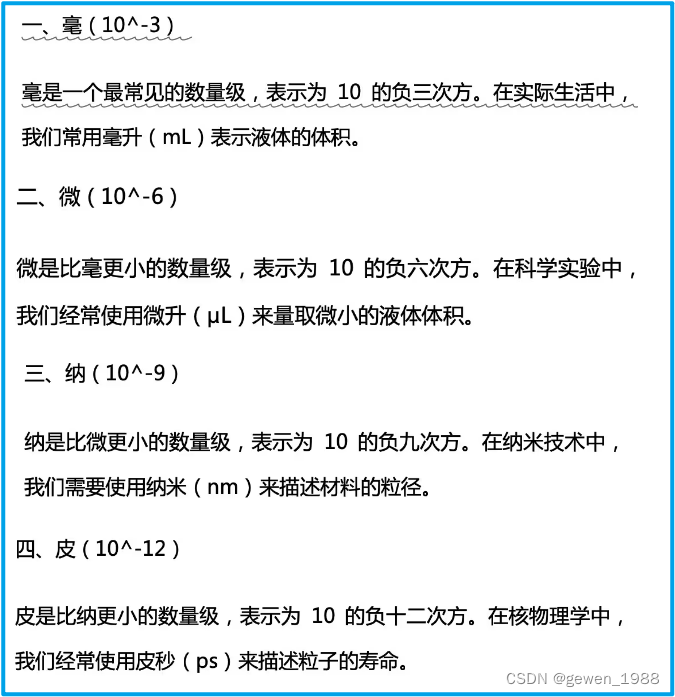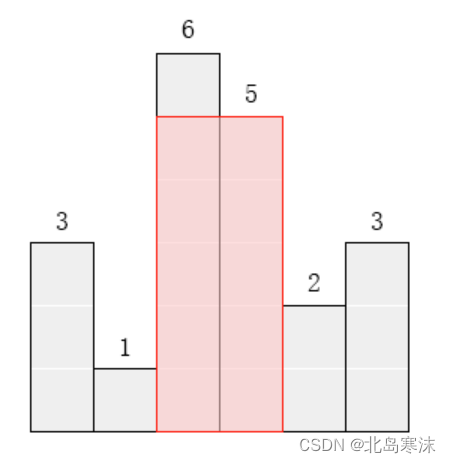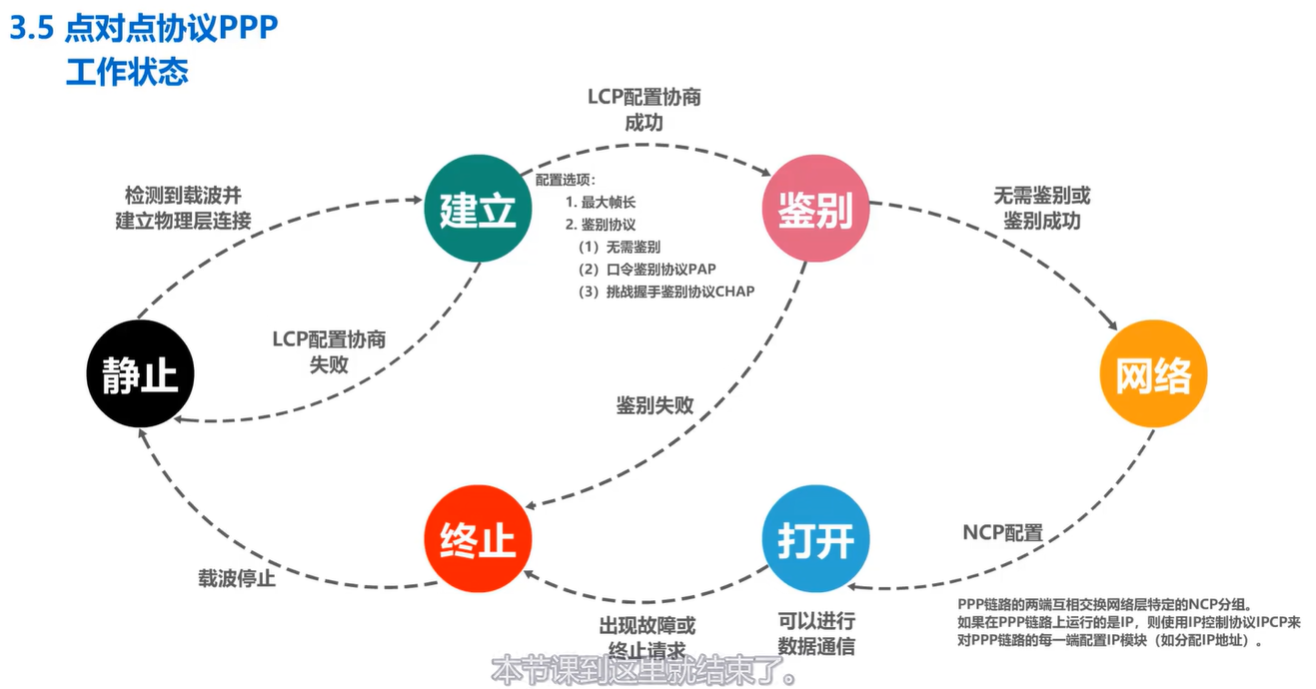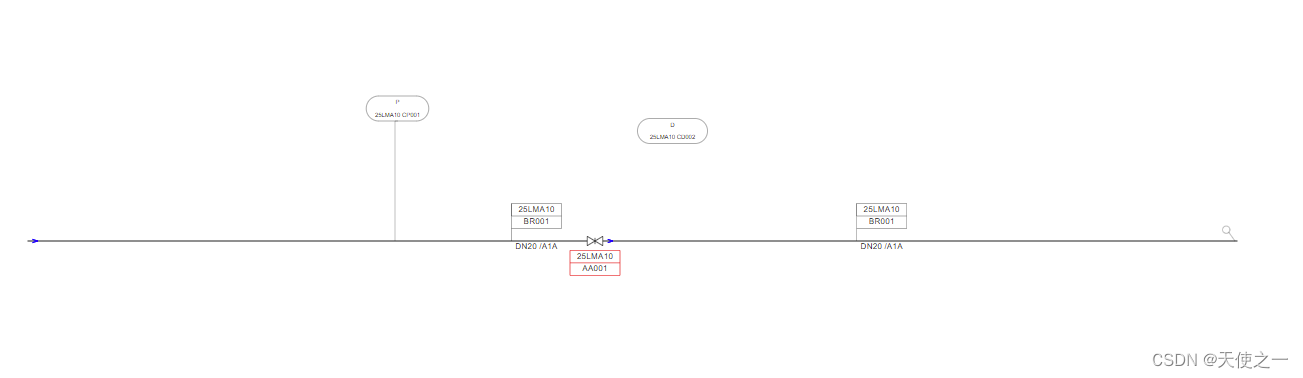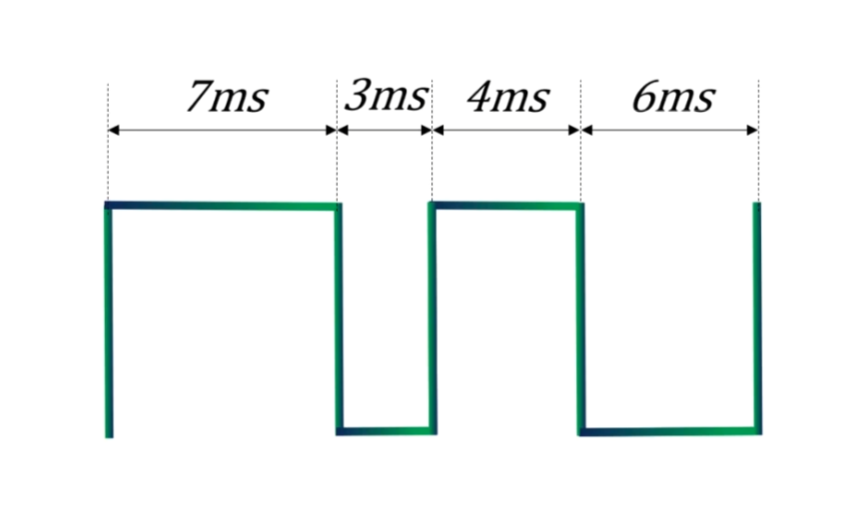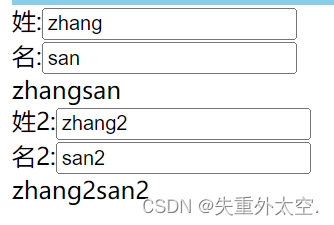随着科技的飞速发展,固态硬盘(SSD)已成为电脑存储的主流选择。相较于传统的机械硬盘,固态硬盘以其高速读写和优秀的耐用性赢得了广泛好评。而在固态硬盘的众多功能中,TRIM功能尤为关键,它能有效提升固态硬盘的性能并延长其使用寿命。然而,并非所有的固态硬盘都支持TRIM功能。那么,如何判断自己的固态硬盘是否支持TRIM功能呢?固态硬盘开启trim后能恢复数据吗?下面将为您详细解答。

一、TRIM功能基本原理
首先,我们需要了解TRIM功能的基本原理。TRIM是一种指令集,它允许操作系统通知固态硬盘哪些数据块已不再使用,从而允许固态硬盘提前擦除这些数据块。这样,当新的数据需要写入时,固态硬盘就能直接在这些已擦除的块上进行写入,从而提高了写入性能并减少了写入放大。
二、如何看固态硬盘是否支持trim功能?
那么,如何判断自己的固态硬盘是否支持TRIM功能呢?以下是几种常用的方法:
一、查看固态硬盘的规格说明
在购买固态硬盘时,您可以查看其规格说明书或产品介绍页面。通常,如果固态硬盘支持TRIM功能,厂商会在产品说明中明确标注。

二、使用操作系统工具
对于Windows系统用户,您可以使用系统自带的工具来检查固态硬盘是否支持TRIM功能。具体步骤如下:
Windows的搜索框中输入“cmd”,选择“以管理员身份运行”打开命令提示符;
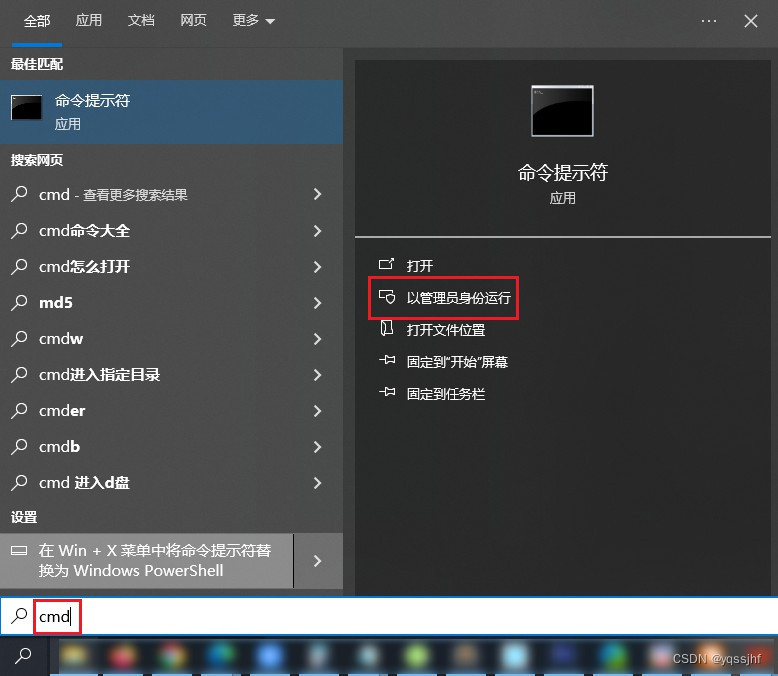
输入命令“fsutil behavior query DisableDeleteNotify”,并按下回车键;
如果返回的结果为“DisableDeleteNotify = 0”,则表示TRIM功能已启用;
如果为“DisableDeleteNotify = 1”,则表示TRIM功能被禁用。
对于macOS系统用户,您可以通过查看系统报告中的存储设备信息来判断是否支持TRIM功能。
三、使用第三方软件
除了系统自带的工具外,还可以使用一些第三方软件来检测固态硬盘是否支持TRIM功能。这些软件通常提供更为详细和全面的硬件信息,包括固态硬盘的型号、容量、接口类型以及是否支持TRIM功能等。
三、固态硬盘开启trim数据还能恢复吗
开启TRIM功能后,固态硬盘会在空闲时擦除不再使用的数据块。因此,一旦数据被TRIM操作擦除,很难恢复这些数据。然而,这并不意味着数据完全无法恢复。因为在某些情况下,即便开启TRIM指令,也有可能在短时间内成功恢复数据。因为TRIM的擦除操作是在“适当的时机”进行的,可能是在几秒钟后,也可能是在几分钟后。因此,在未被新数据覆盖之前,专业的数据恢复工具仍有机会恢复数据。
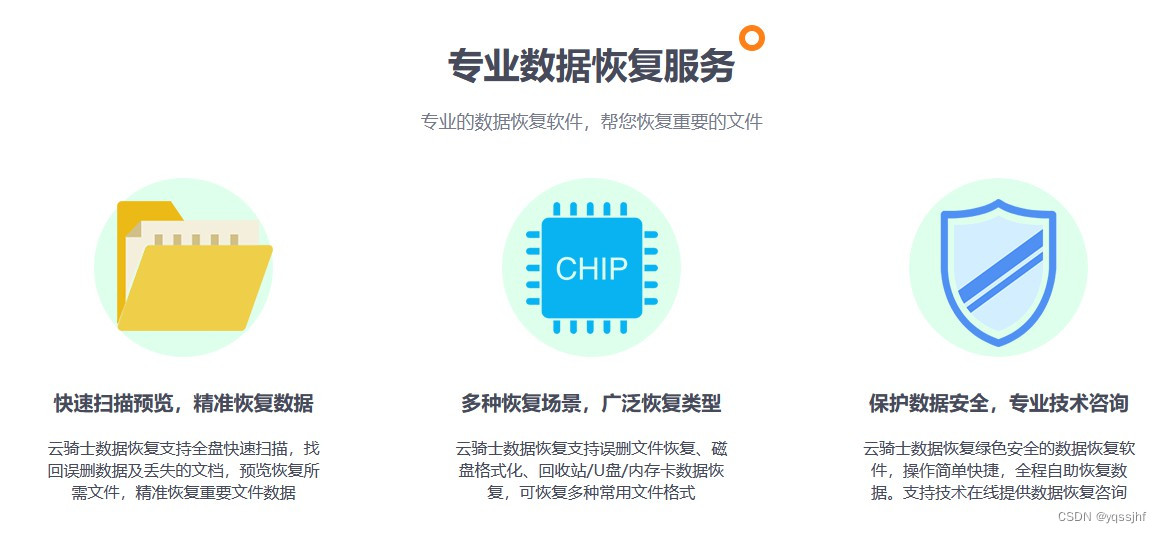
下面我们以支持免费扫描和预览的云骑士数据恢复软件为例进行操作:
步骤1:将软件下载安装在未丢失数据所在电脑磁盘中,根据固态硬盘数据丢失情况选择合适的恢复模式。
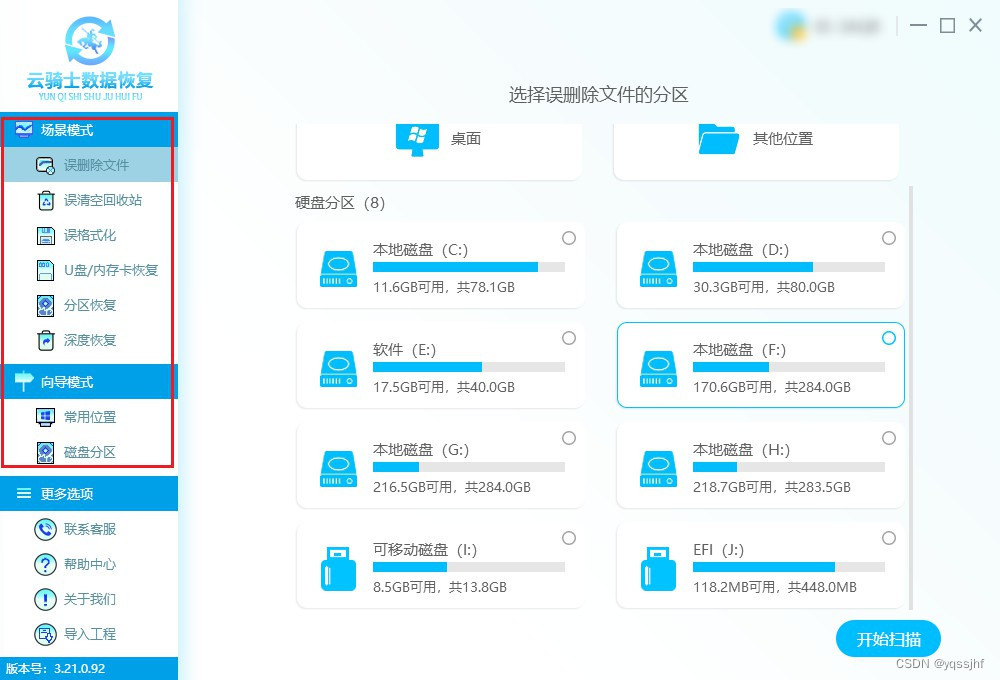
步骤2:选择勾选正确的磁盘盘符,可以是本地磁盘,也可以是外接磁盘,然后点击“开始扫描”按钮。

步骤3:等待扫描完成以后,软件会自动列出扫描结果,可根据数据类型、大小等方式查找,并通过预览模式预览一下。

步骤4:最后将预览无误的数据勾选上,点击“立即恢复”按钮,将其另存到其他磁盘中即可查看数据完整性了。

温馨提示:在首次扫描下未找到数据可扫描结果不满意,可使用“深度恢复”功能再次扫描。
四、如何合理使用TRIM功能
为了避免因TRIM功能导致的数据丢失,建议用户在使用固态硬盘时注意以下几点:
定期备份重要数据:无论是否开启TRIM功能,定期备份重要数据都是保护数据安全的有效手段。
谨慎删除文件:在删除文件之前,请务必确认是否确实需要删除,避免误删重要数据。
使用可靠的数据恢复工具:如果不幸发生数据丢失,可以尝试使用可靠的数据恢复工具进行恢复。
结尾:
通过本文的介绍,相信大家对判断自己的固态硬盘是否支持TRIM功能有了更深入的了解。但是TRIM功能在提高固态硬盘性能的同时,也带来了一定的数据恢复风险。因此,在使用固态硬盘时,我们需要合理使用TRIM功能,并注重数据备份和恢复工作,以确保数据安全。
猜您想了解:
怎么看电脑是固态还是机械硬盘?数据丢失怎么办
金士顿硬盘误删数据不用慌,这些恢复方法帮你忙
1t固态硬盘有必要分区吗?硬盘分区后数据怎么恢复